http://blog.csdn.net/yelangjueqi/article/details/46500151

1.首先下载附件包,下载完之后解压
【声明】欢迎转载,但请保留文章原始出处:http://blog.csdn.net/yelangjueqi/article/details/46500151
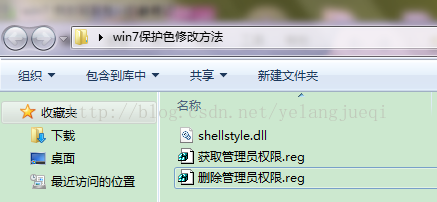
2.双击:获取管理员权限.reg,导入到注册表,导入成功之后;然后点击shellstyle.dll文件,右键打开菜单-->获取权限
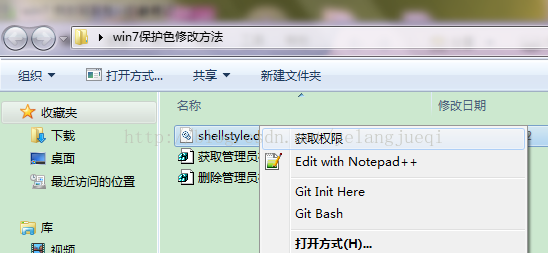
3.进入到:C:\Windows\Resources\Themes\Aero\Shell\NormalColor 路径下
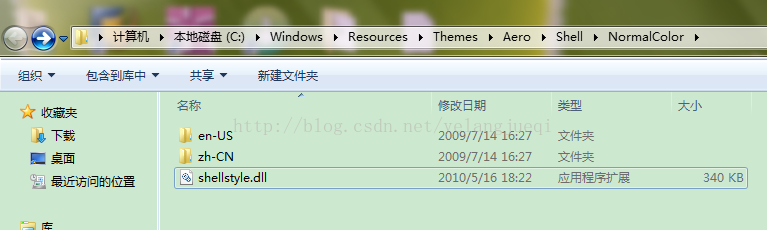




















 2433
2433











 被折叠的 条评论
为什么被折叠?
被折叠的 条评论
为什么被折叠?








